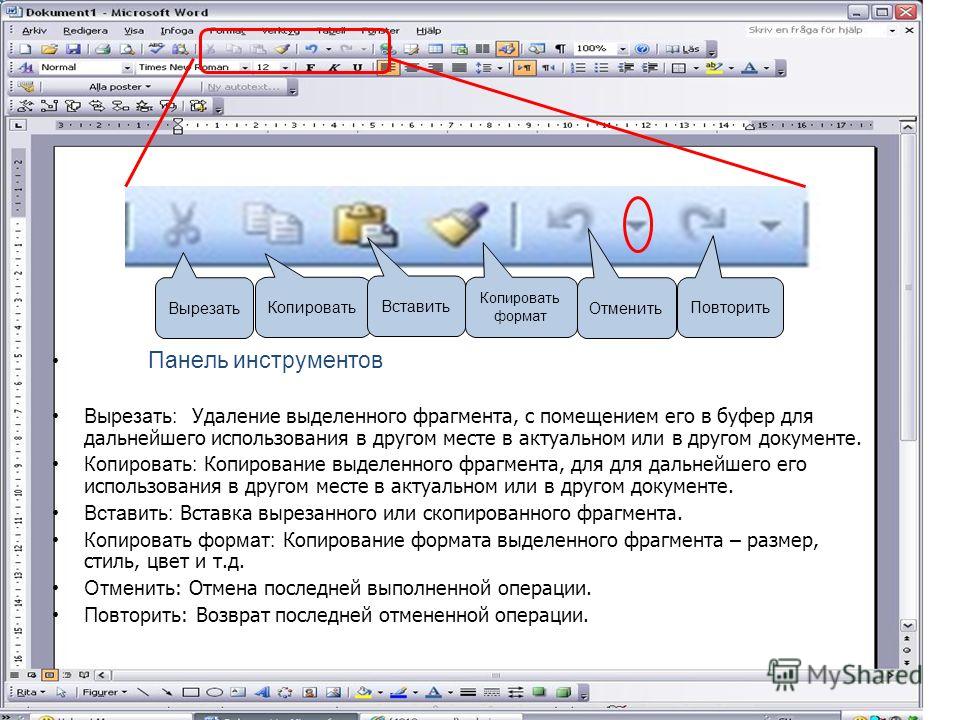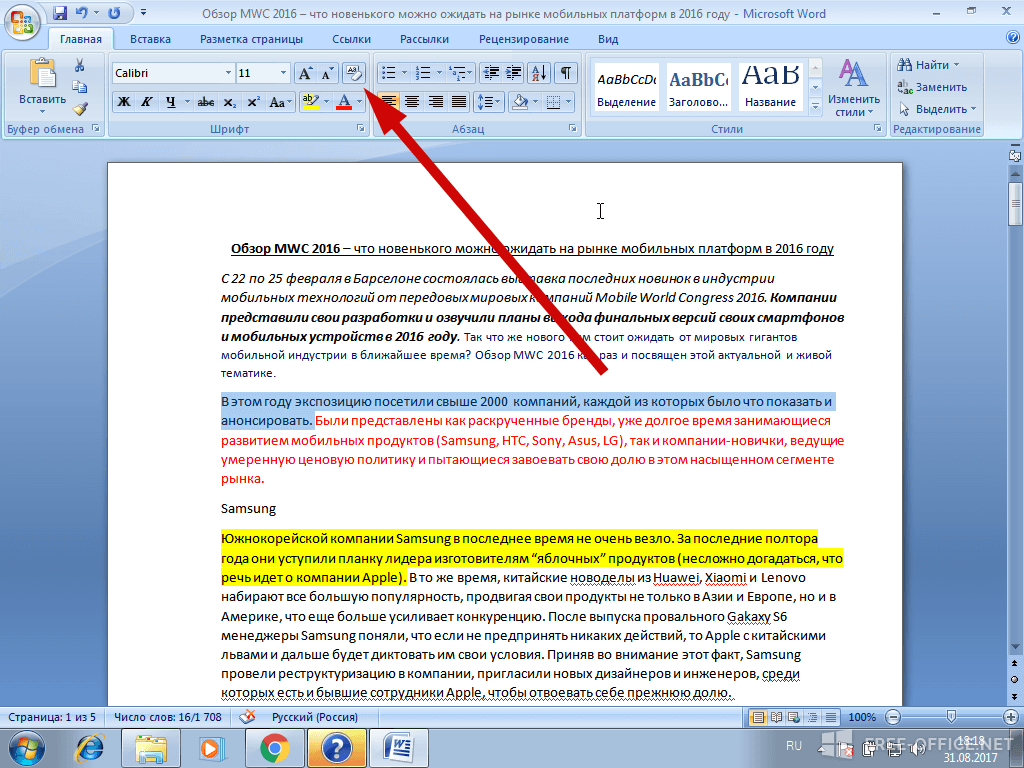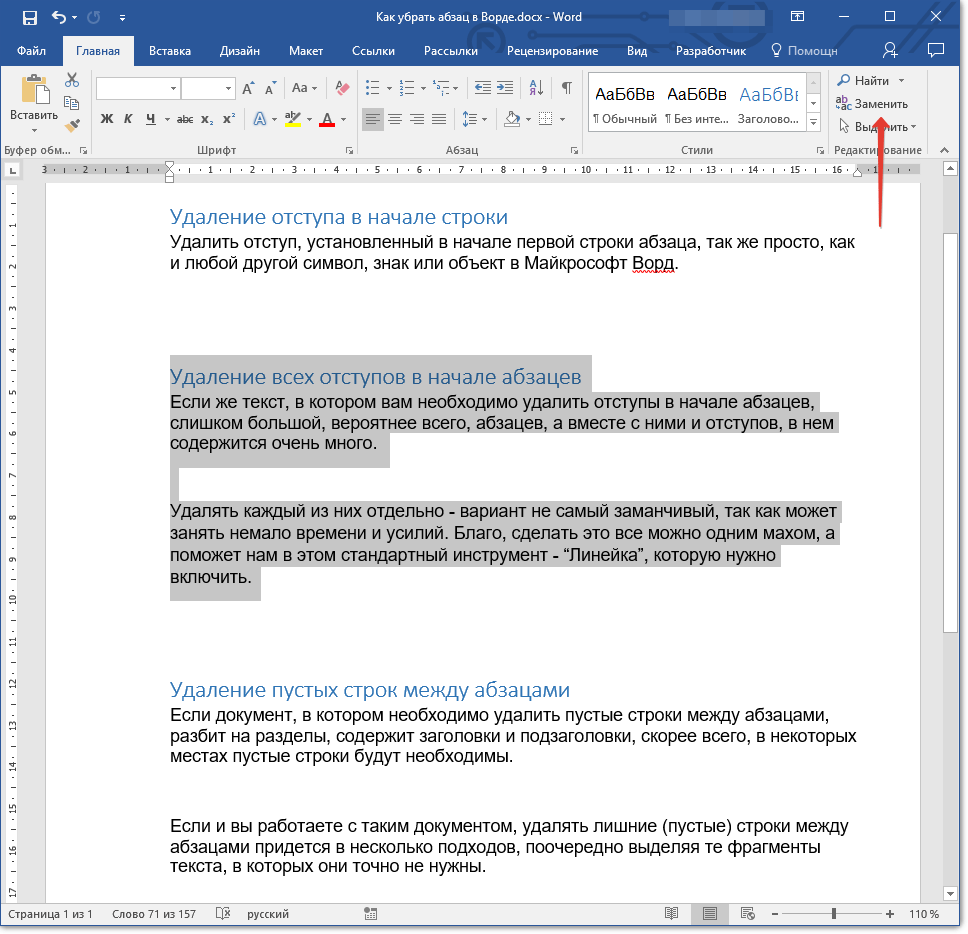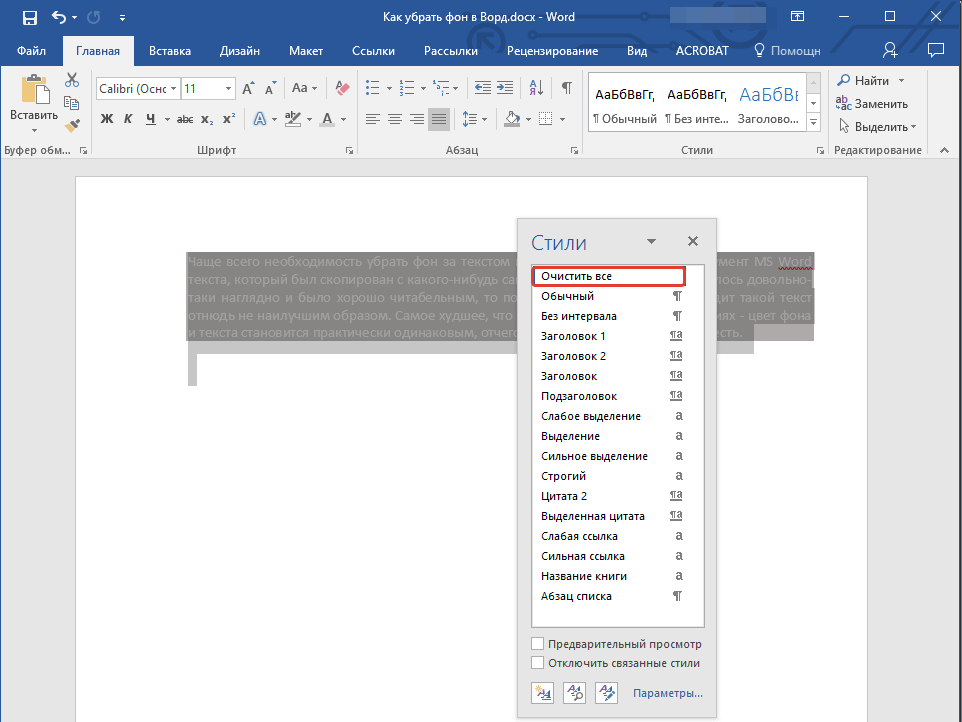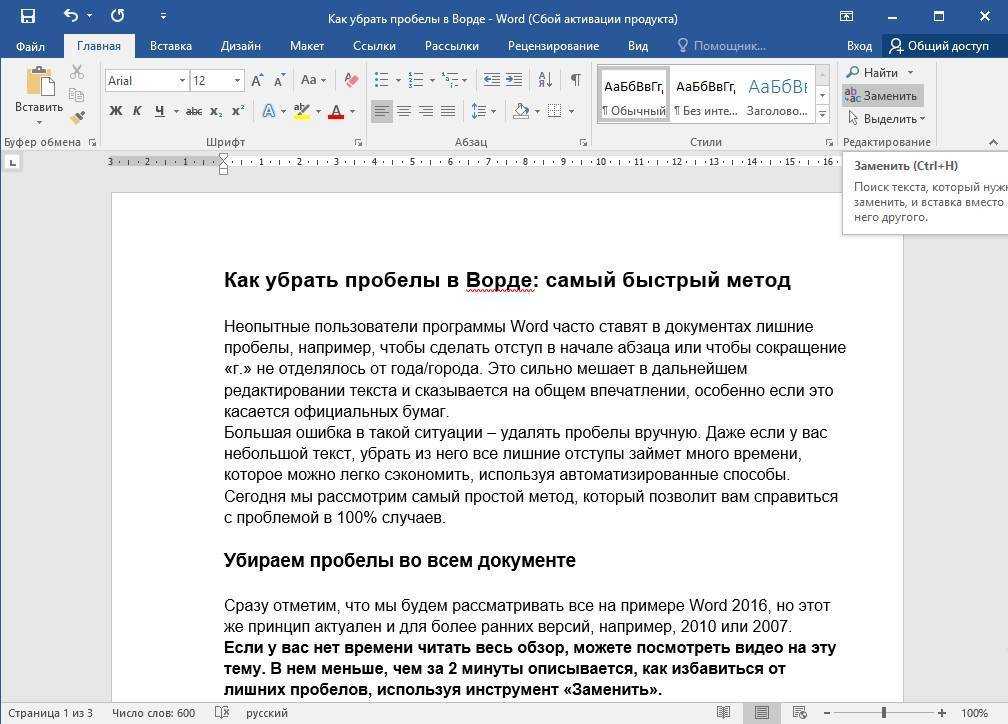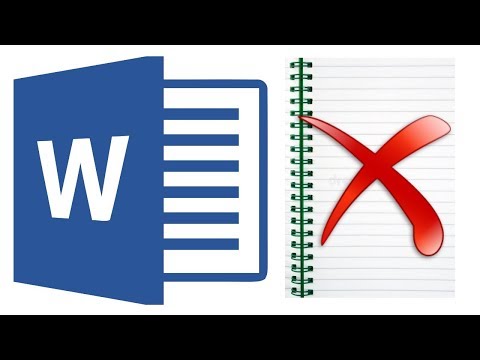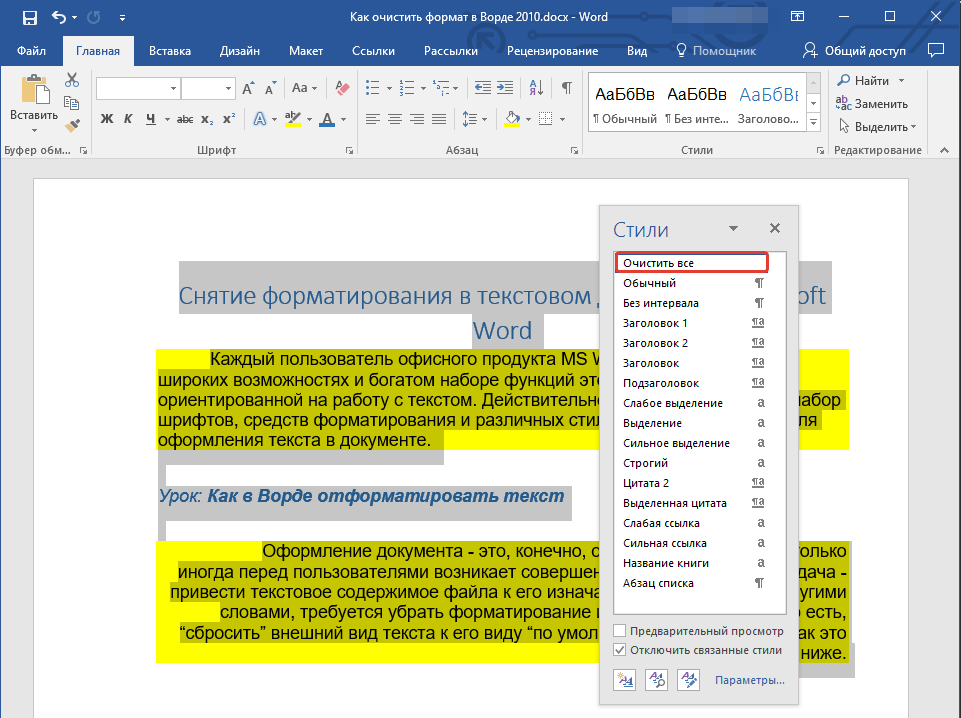Простые способы удаления текста в Word
В этом разделе мы рассмотрим различные методы удаления текста в Microsoft Word, начиная от простого удаления символов до использования специальных инструментов и функций. Вы узнаете, как эффективно и быстро управлять текстом в документе, чтобы оптимизировать вашу работу.
Для удаления одного символа или буквы просто поместите курсор после ненужного символа и нажмите клавишу Backspace или Delete.
Как удалить страницу в Ворде
Для удаления всего слова дважды щелкните по нему левой кнопкой мыши и нажмите клавишу Delete или Backspace.
Форматирование текста в Word. 🟢 Полезный лайфхак!
Для удаления нескольких слов или абзацев выделите нужный текст с помощью мыши и нажмите клавишу Delete или Backspace.
4. Форматирование текста в Word 2010 (часть 2)
Для удаления текста с помощью команды Найти и заменить откройте меню Главная, нажмите Заменить, введите текст, который хотите удалить, и оставьте поле Заменить на пустым.
Как удалить строку в таблице Word
Вы можете использовать сочетание клавиш Ctrl+Backspace для удаления целого слова перед курсором или Ctrl+Delete для удаления слова после курсора.
Как удалить личную информацию из документа Microsoft Word
Для удаления текста в таблице Word выделите нужную ячейку или диапазон ячеек и нажмите Delete.
Если нужно удалить текст и форматирование, используйте функцию Очистить форматирование в разделе Шрифт на вкладке Главная.
Как убрать лишнюю страницу в Ворде?
Используйте команду Выделить всё (Ctrl+A) для выделения всего текста в документе, затем нажмите Delete для его удаления.
Как удалить или убрать лишнюю пустую ненужную страницу в Ворде 2016: в середине, в конце документа
Чтобы удалить все комментарии из документа, перейдите на вкладку Рецензирование, нажмите Удалить и выберите Удалить все комментарии в документе.
Для быстрого удаления текста в таблице используйте сочетание клавиш Shift+Delete для вырезания выделенного текста.
Редактирование и форматирование текста в текстовом редакторе MS Word 2007 (видеоурок 2)